Ändra inställningar för Cyclonis Backup
Cyclonis Backup erbjuder mycket flexibilitet via sina inställningar. För att komma åt dem, klicka på knappen Inställningar i huvudfönstret för Cyclonis Backup. Detta öppnar ett nytt fönster med flera flikar som låter dig hantera ditt konto och anpassa Cyclonis Backups olika inställningar.
- Fliken Konto
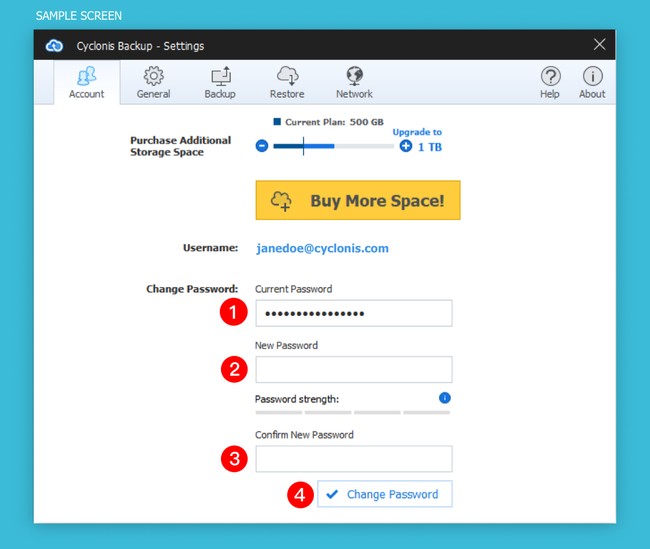
Fliken Konto visar hur mycket utrymme din nuvarande Cyclonis Backup-plan erbjuder och låter dig uppgradera din plan.
Du kan använda knapparna "+" och "-" för att välja en plan med önskad mängd utrymme. Den totala lagringen av den valda planen visas till höger. När du har gjort ditt val klickar du på Köp mer utrymme! -knappen för att ledas till vår köpssida och slutföra ditt köp
OBS! Du har inte möjlighet att nedgradera din prenumerationsplan (dvs. om din nuvarande plan ger dig 1 TB lagringsutrymme, kan du inte nedgradera till 500 GB).
På fliken Konto kan du också ändra ditt Cyclonis Backup-lösenord. För att uppdatera ditt Cyclonis Backup-lösenord, ange ditt nuvarande lösenord (1), ange det nya lösenordet (2) och ange sedan ditt nya lösenord för att bekräfta det (3). Klicka på Ändra lösenord slutför processen (4). OBS! Om du ändrar ditt lösenord måste du ange det nya lösenordet på dina andra enheter för att logga in på Cyclonis Backup.
OBS: Ditt lösenord måste vara mellan 6 och 50 tecken långt, och lösenordsstyrkan som är synlig på den här skärmen ger en uppskattning av komplexiteten i ditt lösenord. Även om det inte finns några krav för den typ av tecken du behöver använda för ditt lösenord, uppmuntrar vi dig att skydda ditt Cyclonis Backup-konto med ett starkt, unikt lösenord.
- Fliken Allmänt
Fliken Allmänt innehåller två undermenyer genom vilka du kan ändra några av Cyclonis Backup-inställningar.
- Menyn Uppdateringar och start gör att du kan anpassa hur Cyclonis Backup hanterar uppdateringar såväl som dess beteende vid systemstart.
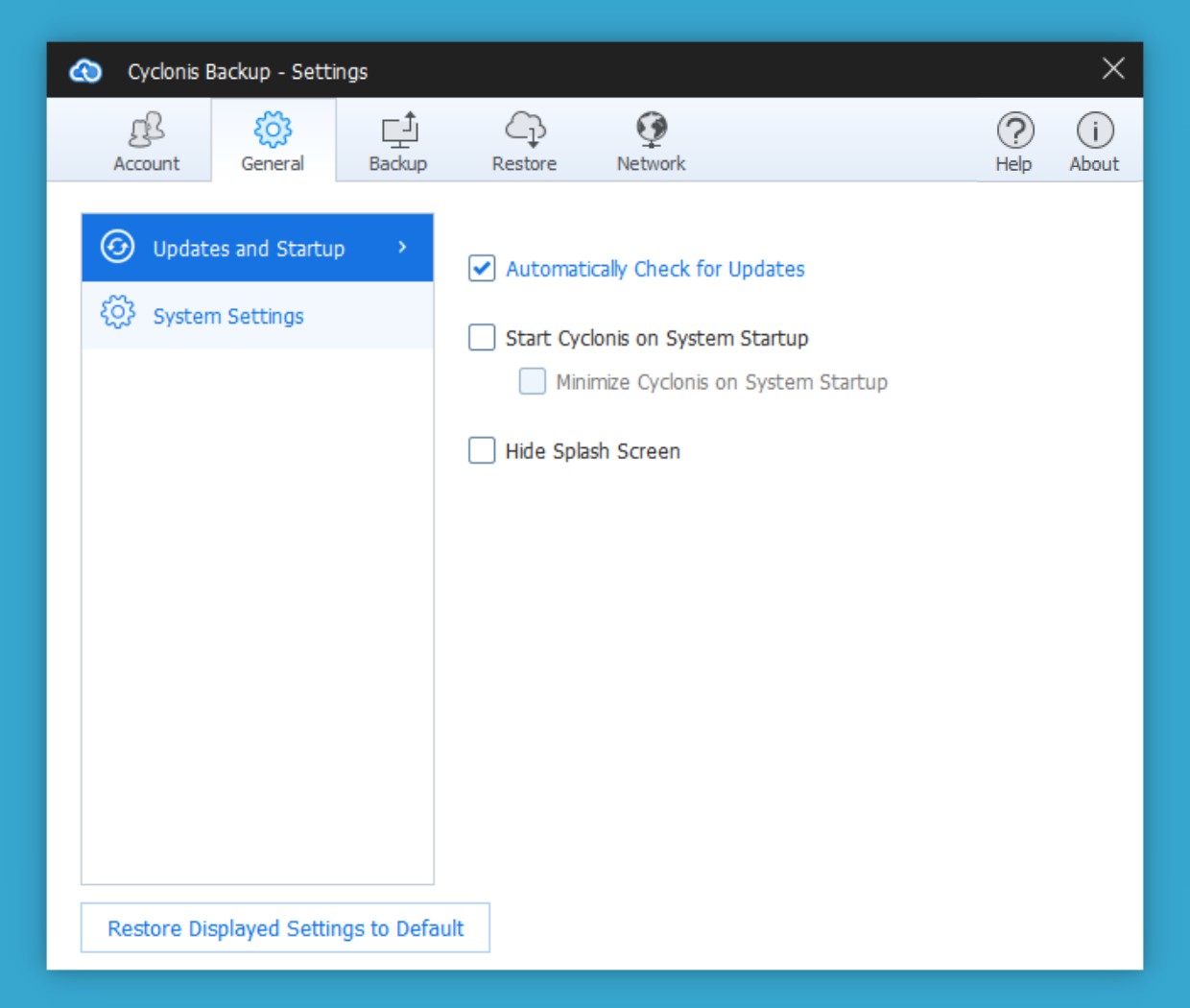
Om kryssrutan Kontrollera om uppdateringar automatiskt är markerad kommer Cyclonis Backup automatiskt att leta efter programuppdateringar när den startas och periodvis när den körs. Du blir ombedd att installera alla tillgängliga uppdateringar. För din bekvämlighet är detta alternativ aktiverat som standard. Vi uppmuntrar dig att lämna det här alternativet för att se till att Cyclonis Backup förblir uppdaterat på din dator.
Om kryssrutan Start Cyclonis vid systemstart är markerad startas Cyclonis Backup automatiskt när ditt system startar. För din bekvämlighet är detta alternativ aktiverat som standard. När det här alternativet är aktiverat har du också möjligheten att aktivera kryssrutan Minimera Cyclonis vid systemstart. Om det väljs kommer Cyclonis Backup att minimeras till systemfältet när det startar. För att öppna gränssnittet, dubbelklickar du bara på Cyclonis Backup-ikonen i systemfältet.
Om kryssrutan Dölj stänkskärmen är markerad visas inte Cyclonis Backup stänkskärmen vid start.
Om du klickar på knappen Återställ visade inställningar till standard återställs alla inställningar i avsnittet Allmänt > Uppdateringar och start till standardvärden.
- Menyn Systeminställningar på fliken Allmänt låter dig konfigurera inställningar relaterade till Cyclonis Backups utseende och språk. Det ger också en bekväm plats där du kan verifiera din version av Cyclonis Backup och manuellt leta efter tillgängliga programuppdateringar.
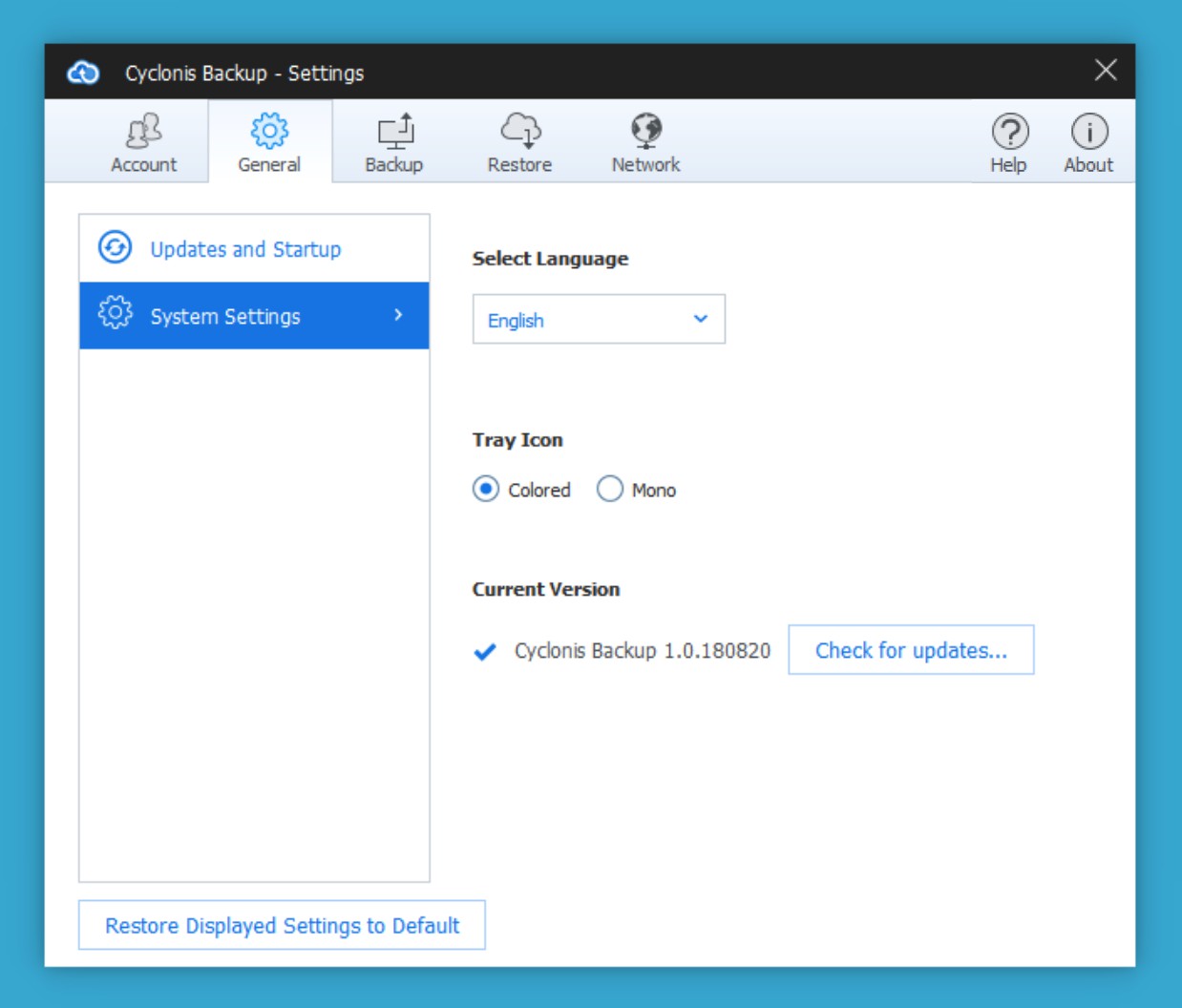
I rullgardinsmenyn Välj språk kan du ändra språket i Cyclonis Backup-applikationen.
Nedanför Välj språk rullgardinsmenyn kan du ändra utseendet på Cyclonis Backup s Tray Ikon
Du har två val:
- Färgad
- Mono
Som standard är alternativet Färgat valt för Windows-versionen och Mono är valt för macOS-versionen.
Den här skärmen visar också versionen av Cyclonis Backup-applikationen som du kör för närvarande. Du kan klicka på knappen Sök efter uppdateringar... för att kontrollera om en nyare version är tillgänglig. Om en uppdatering är tillgänglig blir du ombedd att installera den.
Om du klickar på knappen Återställ visade inställningar till standard återgår alla inställningar i avsnittet Allmänt > Systeminställningar till standardvärdena.
- Fliken Säkerhetskopia
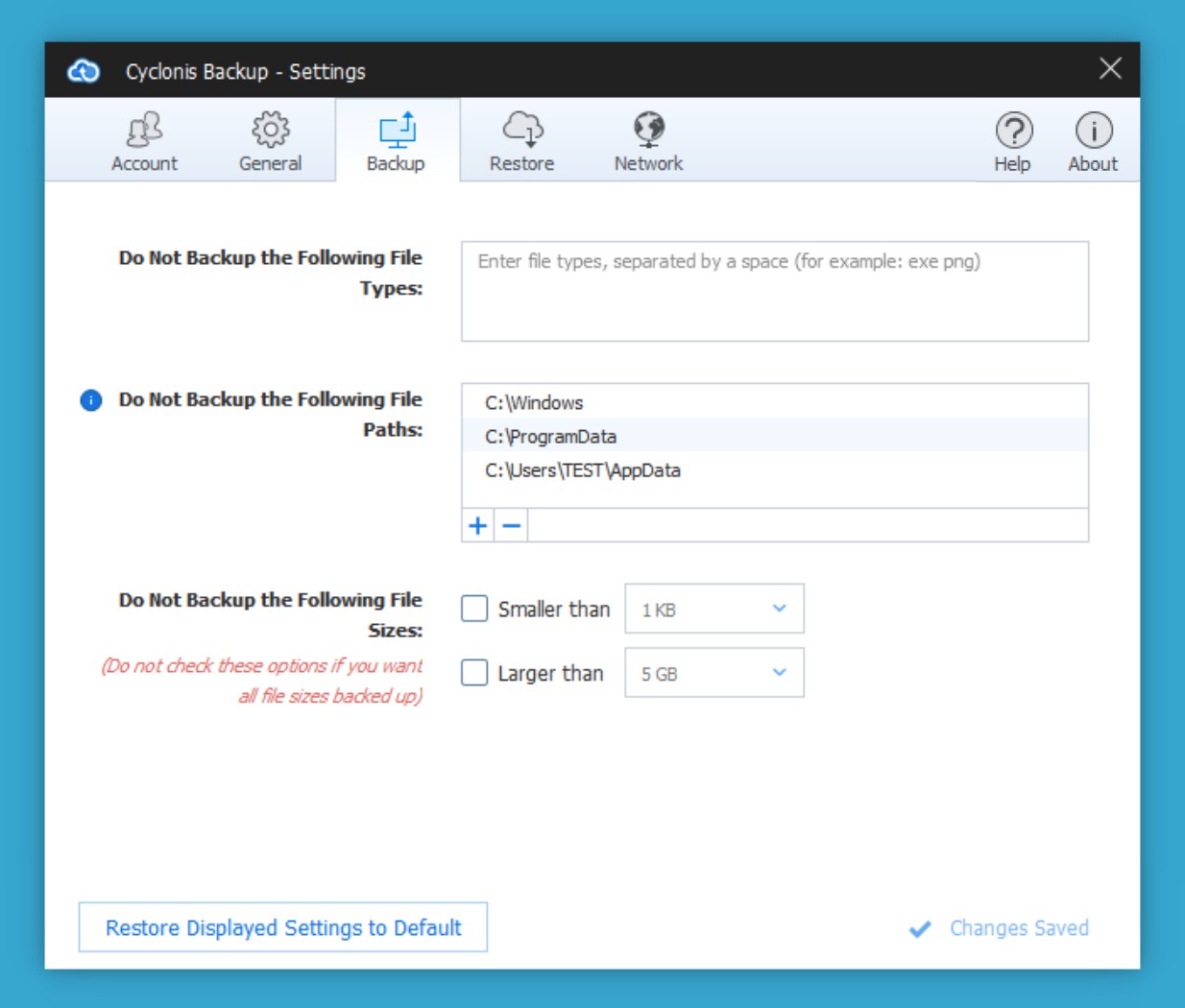
På fliken Säkerhetskopia kan du anpassa inställningar relaterade till säkerhetsuppgifter.
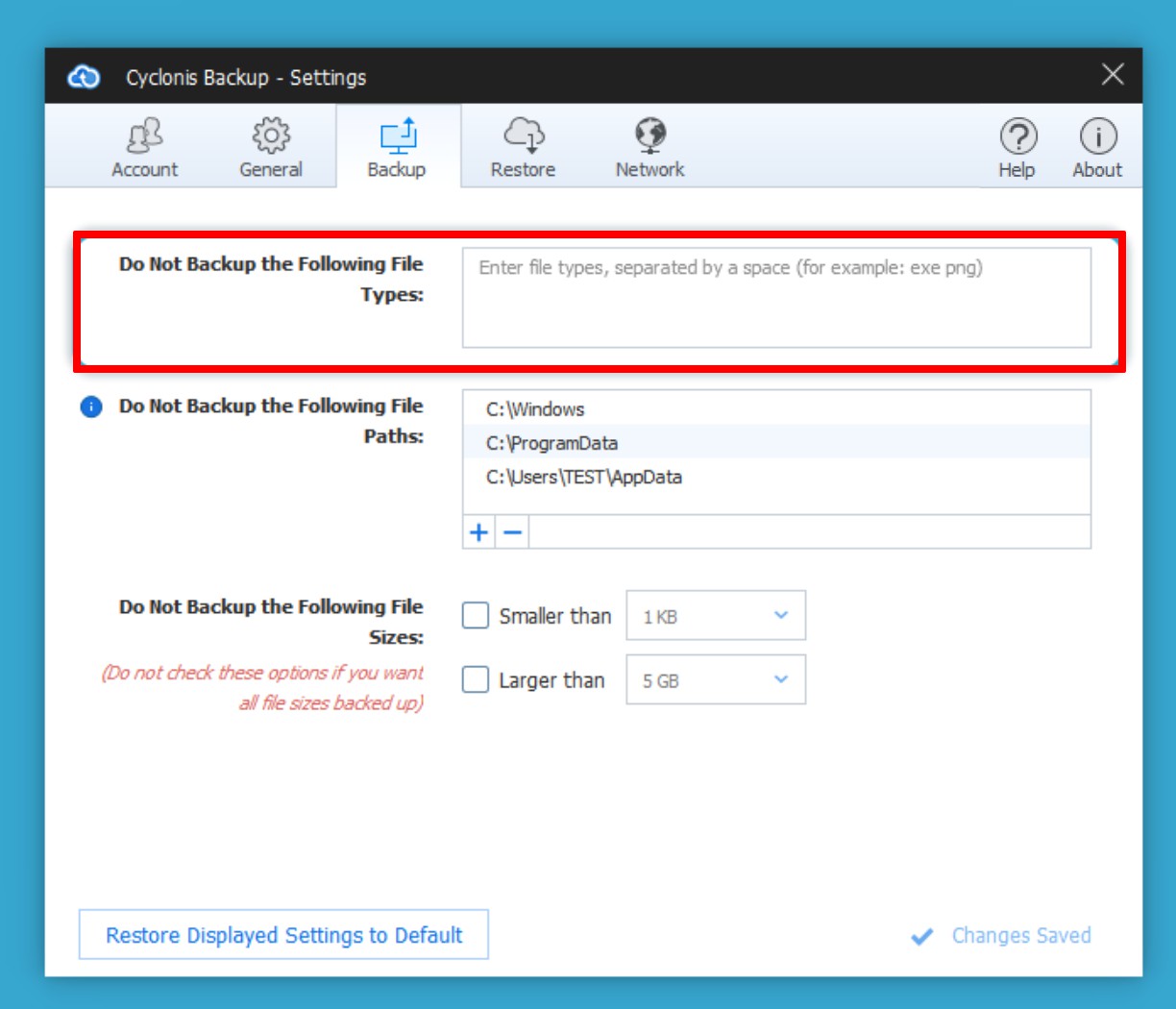
Säkerhetskopiera inte följande filtyper fältet kan du utesluta specifika filtyper från alla dina Cyclonis Backup säkerhetskopior. Den här funktionen kan vara användbar för att minska mängden utrymme som dina säkerhetskopior förbrukar och för att påskynda säkerhetskopieringsprocessen. Till exempel kanske du vill utesluta vissa typer av stora mediefiler eller tempfiler baserade på filändelsen.
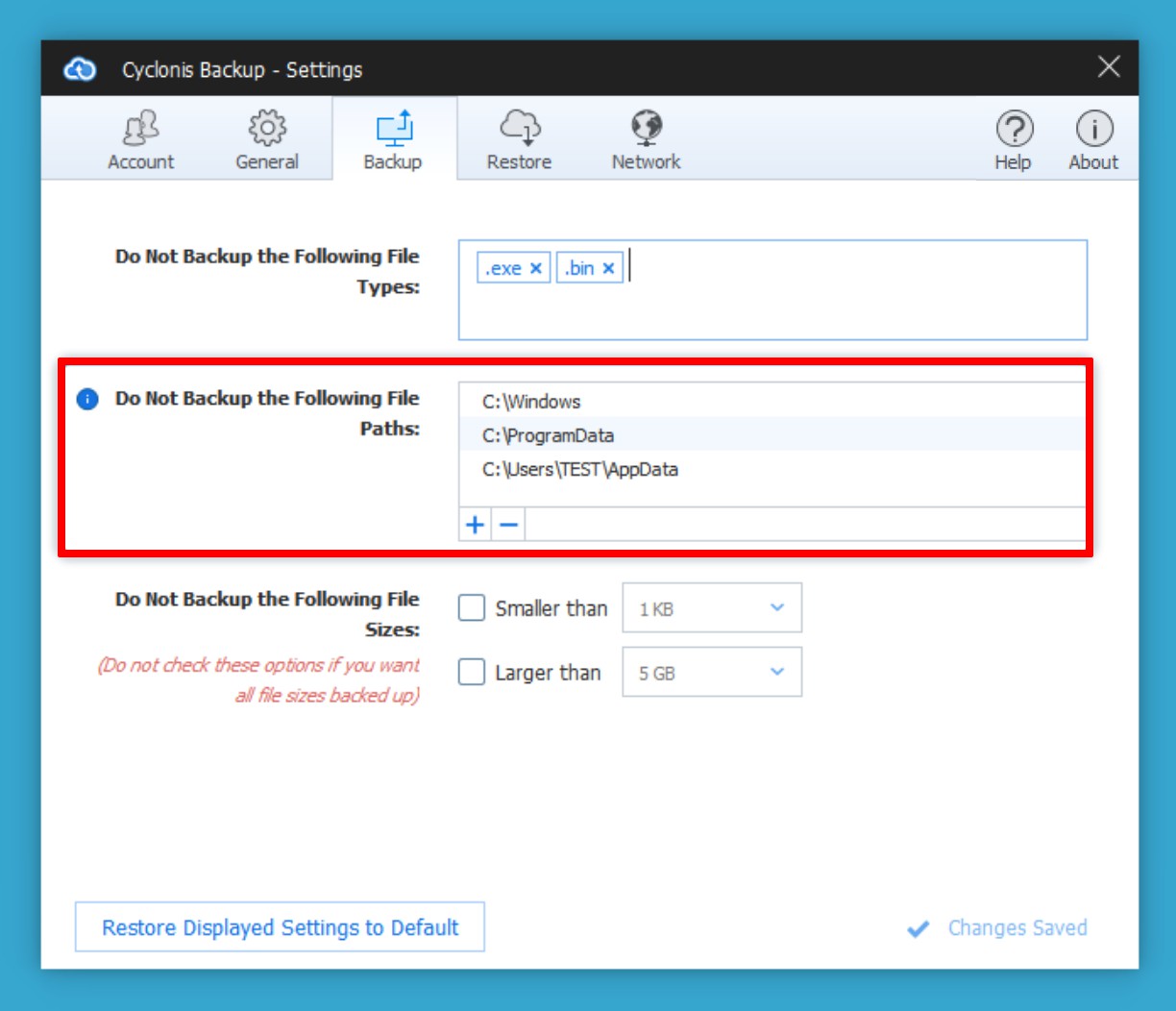
Om du vill utesluta specifika filtyper från dina säkerhetskopior klickar du på fältet och skriver in filändelserna för filtyperna som du inte vill säkerhetskopiera. Du kan ange flera filändelser, separerade med mellanslag. Om du till exempel ska utesluta.exe-filer och.mkv-filer anger du exe mkv.
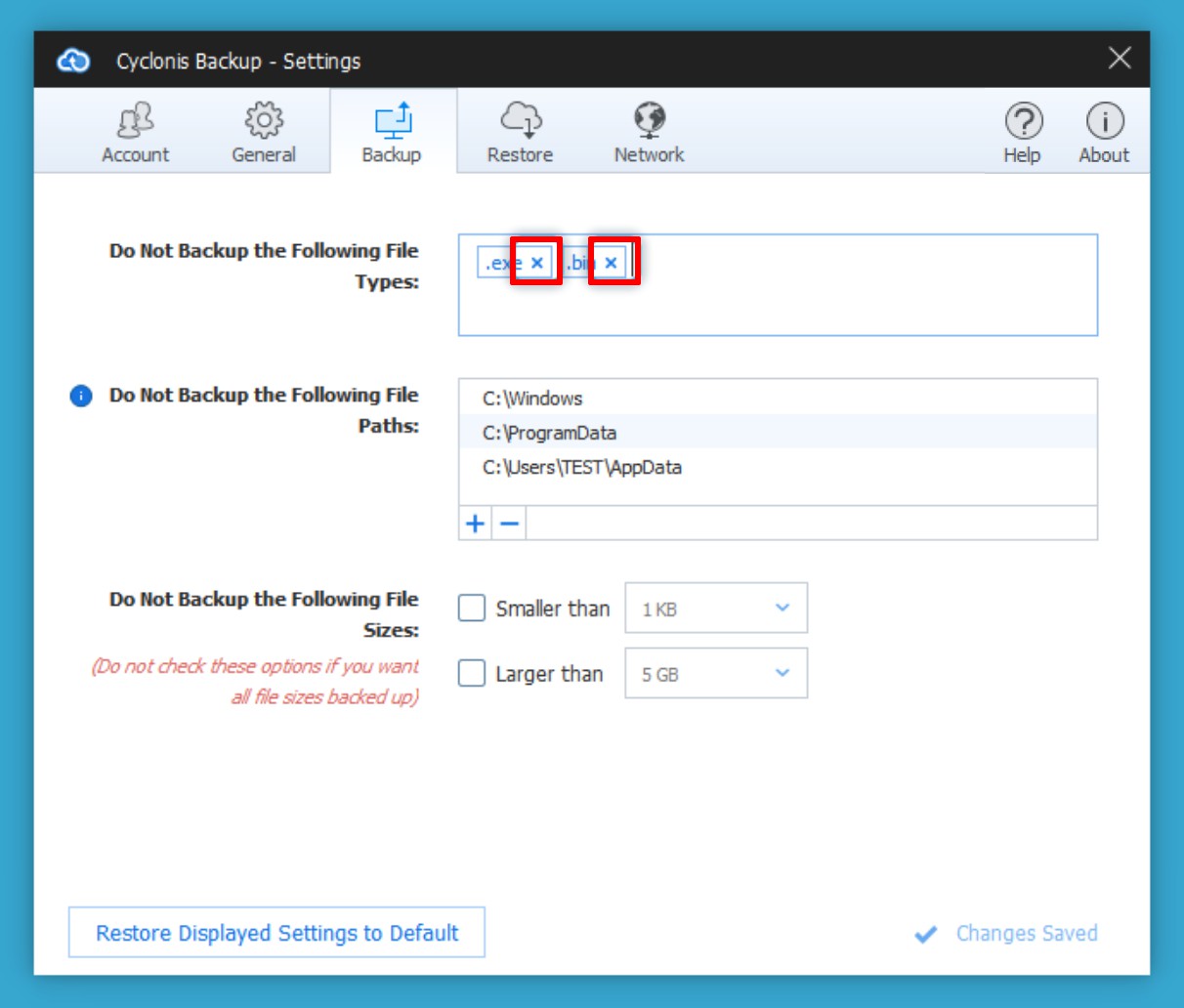
Du kan ta bort filtyper från listan med uteslutning genom att placera textmarkören i fältet bredvid filtypen och trycka på Backspace eller Delete eller genom att klicka på x- knappen bredvid de tillägg du vill ta bort från listan.
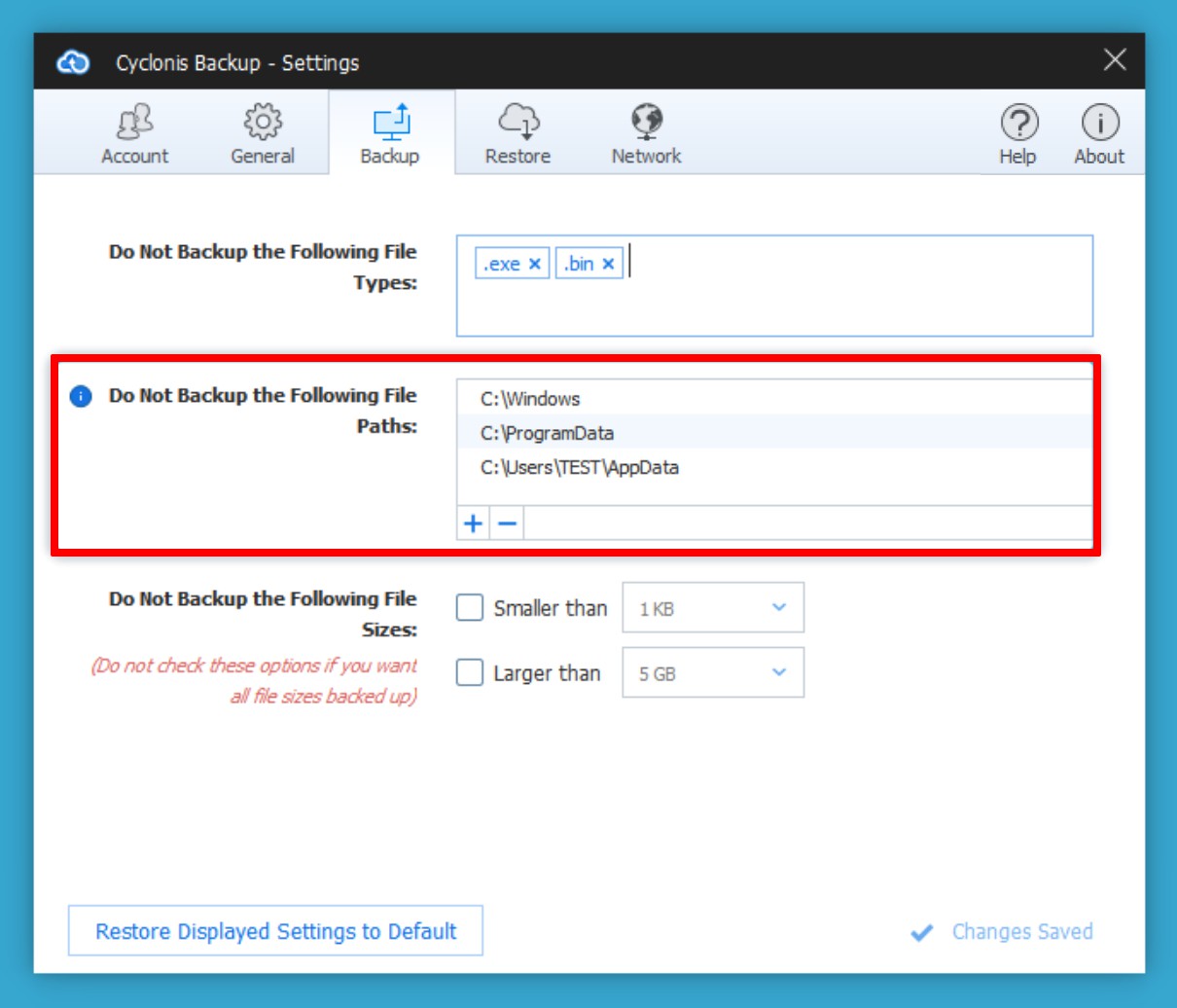
Säkerhetskopiera inte följande filvägar innehåller mappar som ska uteslutas när Cyclonis Backup skannar din hårddisk för att kategorisera filer och avgöra vilka filer som ska säkerhetskopieras. Som standard innehåller listan systemmappar som vanligtvis inte innehåller data som kräver säkerhetskopiering.
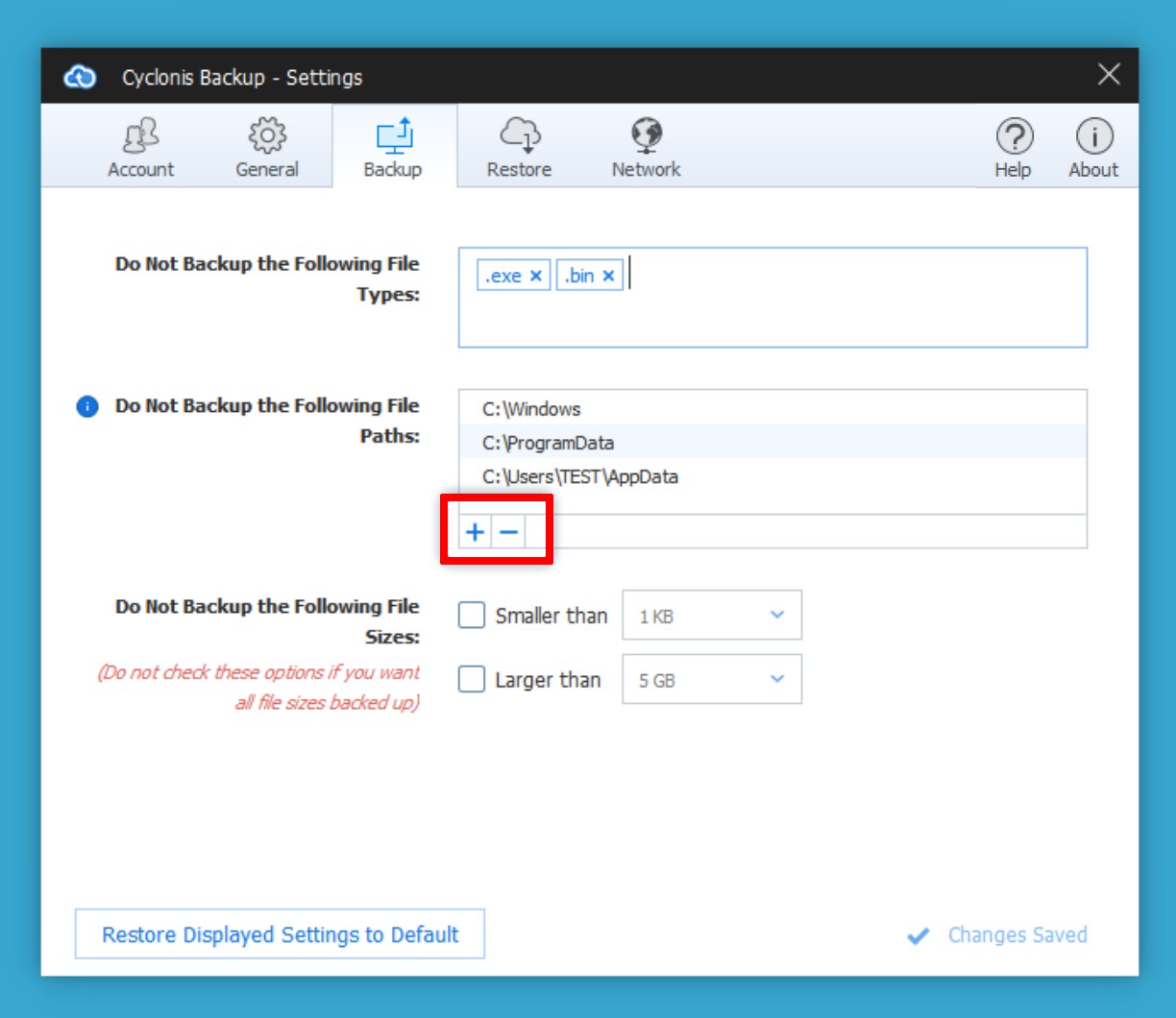
Du kan lägga till ytterligare mappar i den här listan genom att klicka på + -knappen under listan, navigera till mappen du vill lägga till och klicka på Välj mapp. För att ta bort en mapp från listan, markera den genom att klicka på den en gång och klicka på - -knappen under listan.
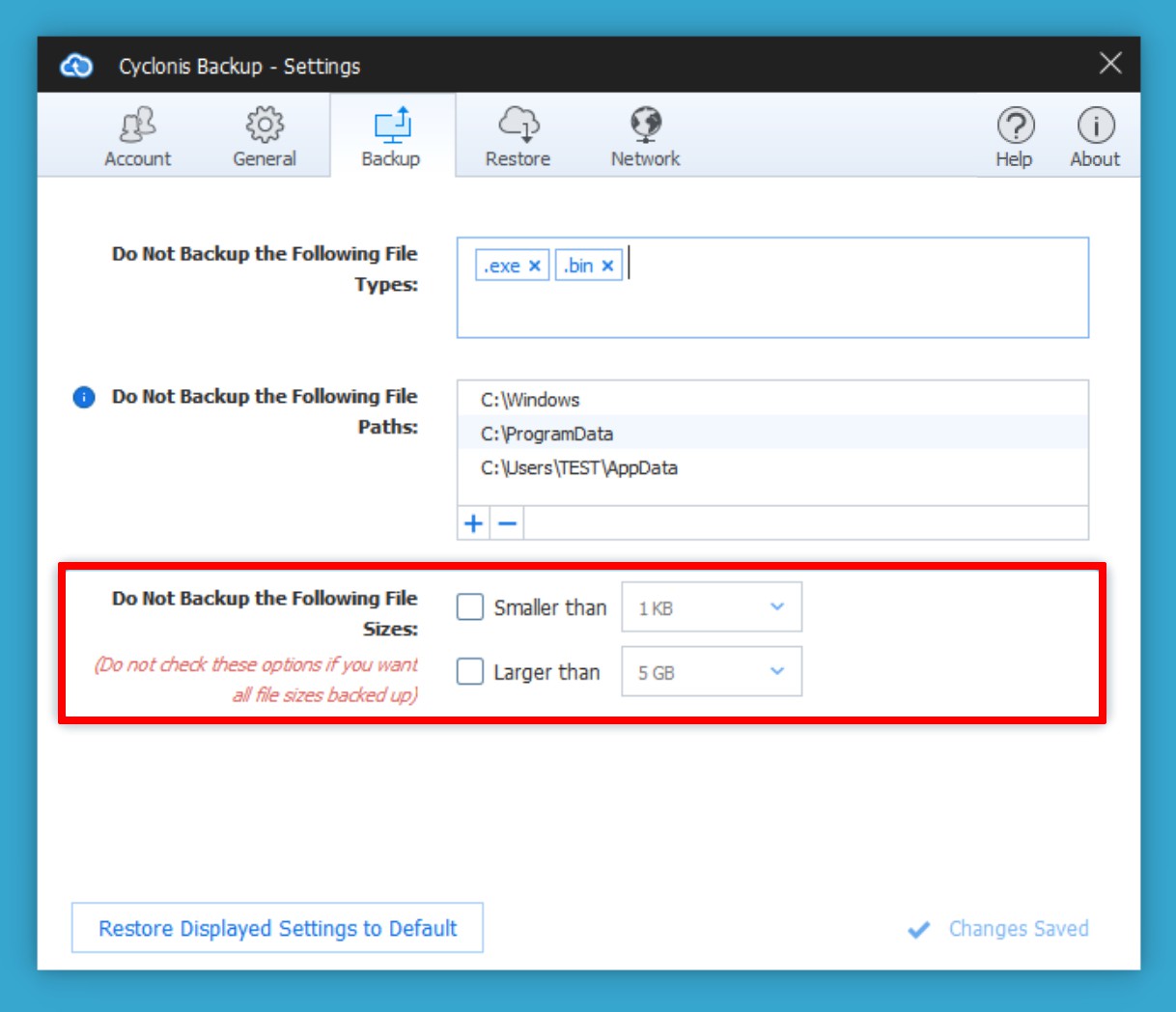
Du kan konfigurera Cyclonis Backup för att utesluta filer som är större eller mindre än en användardefinierad storlek.
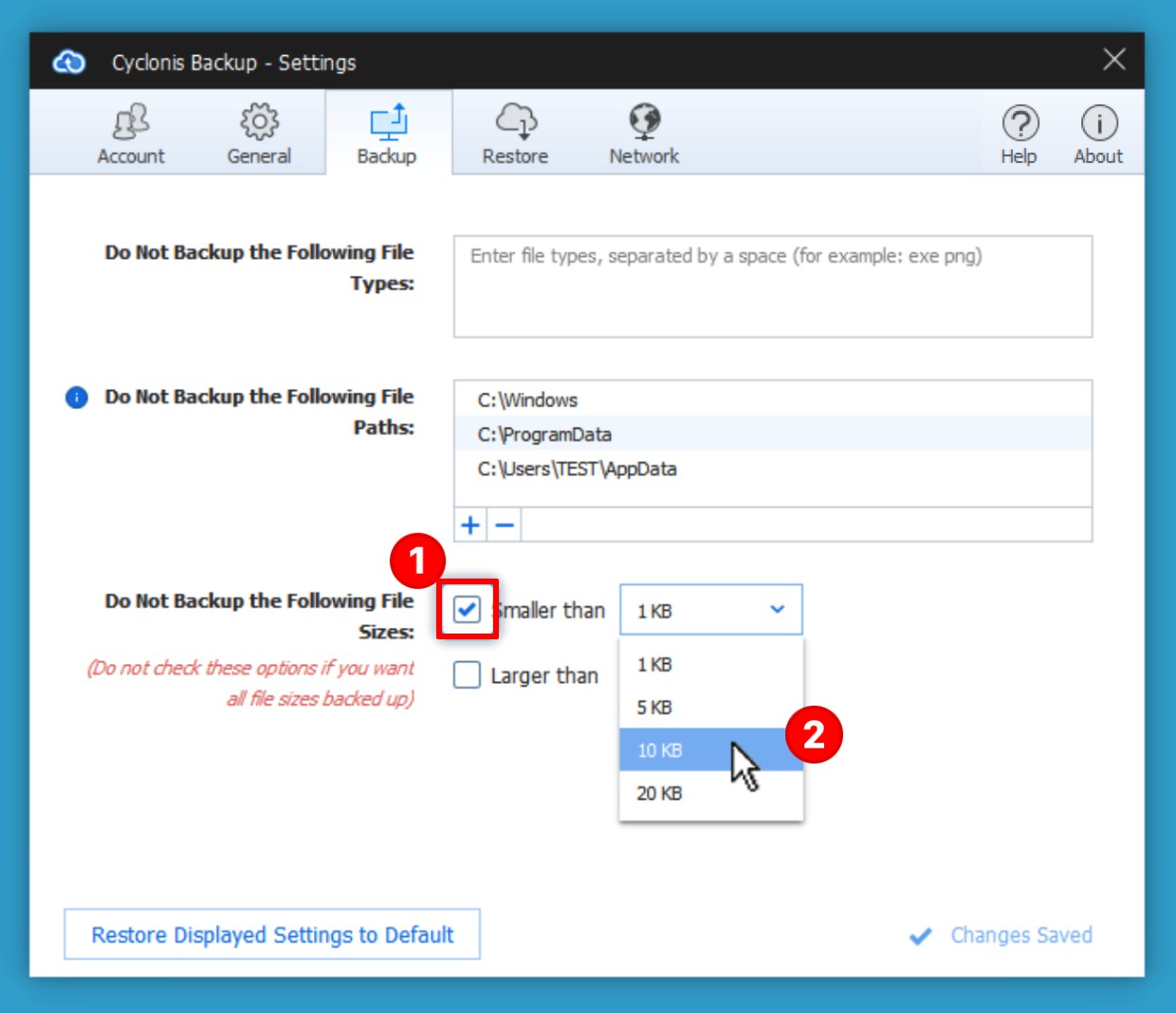
Om du vill utesluta filer från säkerhetskopior som är mindre än en specifik storlek markerar du kryssrutan Mindre än (1) för att aktivera rullgardinsmenyn bredvid. Du kan sedan välja en tröskelfilstorlek från rullgardinsmenyn (2). Alla filer som är mindre än den valda tröskeln kommer att uteslutas från säkerhetskopior.
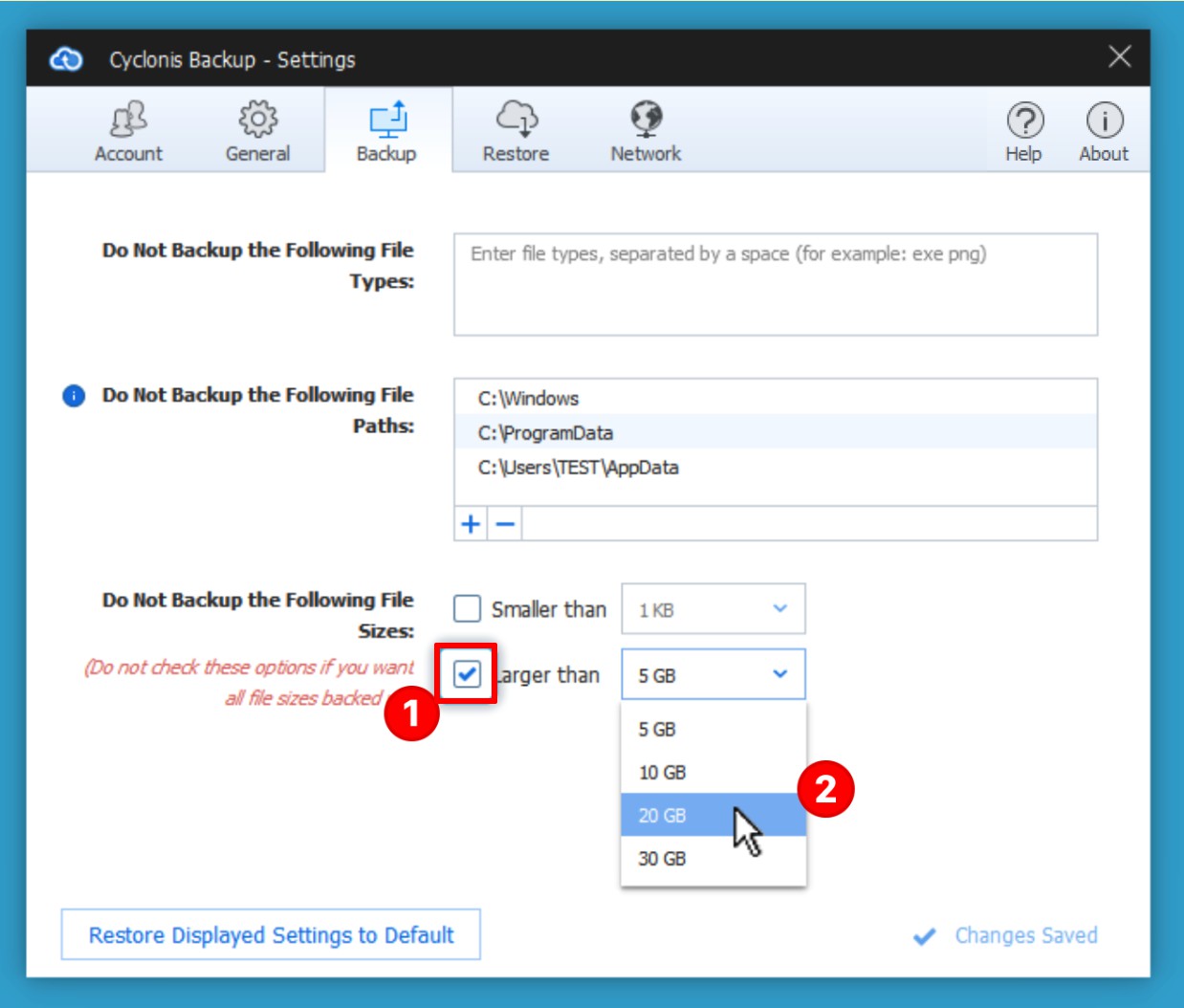
Om du vill utesluta filer från säkerhetskopior som är större än en specifik storlek markerar du kryssrutan Större än (1) för att aktivera rullgardinsmenyn bredvid (2). Du kan sedan välja en tröskelfilstorlek från rullgardinsmenyn. Alla filer som är större än den valda tröskeln kommer att uteslutas från säkerhetskopior.
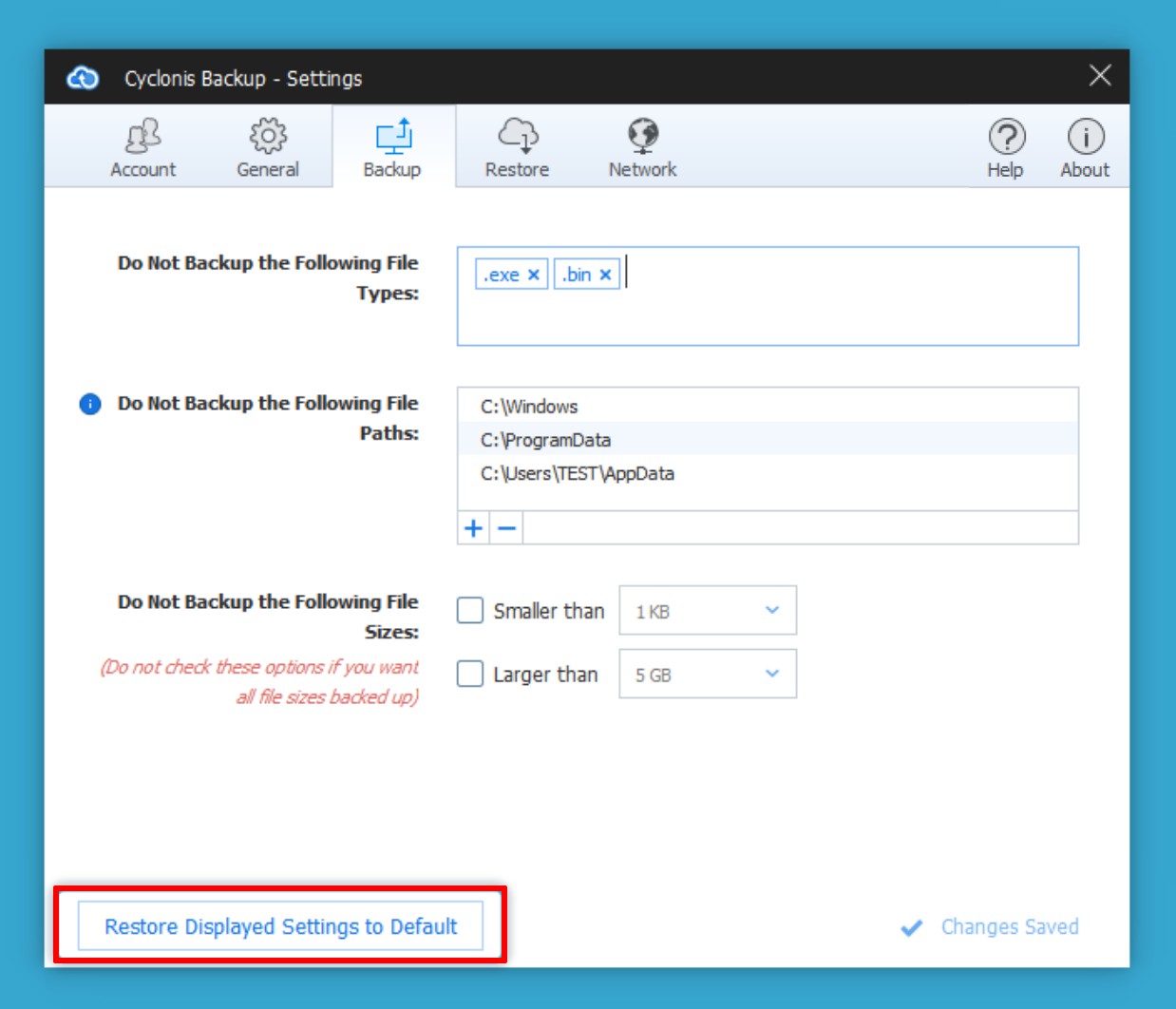
Om du klickar på knappen Återställ visade inställningar till standard återställs alla inställningar på fliken Säkerhetskopia till deras standardläge.
- Återställningsfliken
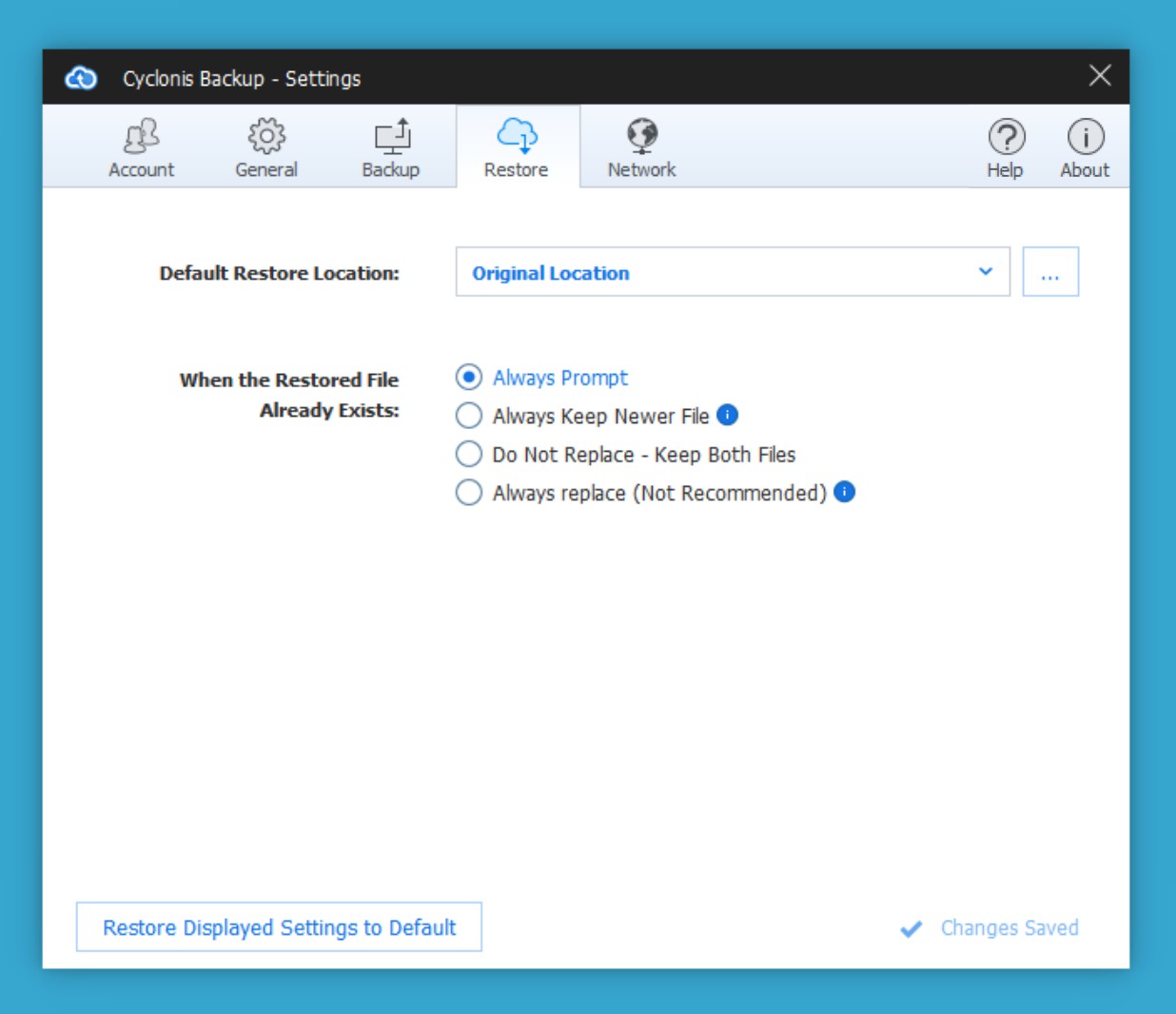
Fliken Återställ i fönstret Inställningar låter dig anpassa hur Cyclonis Backup återställer filer. Du kan ställa in standardplatsen där filer ska återställas. Du kan också konfigurera åtgärderna som Cyclonis Backup kommer att vidta när du återställer filer som redan finns på din dator.
Standard Återställ plats
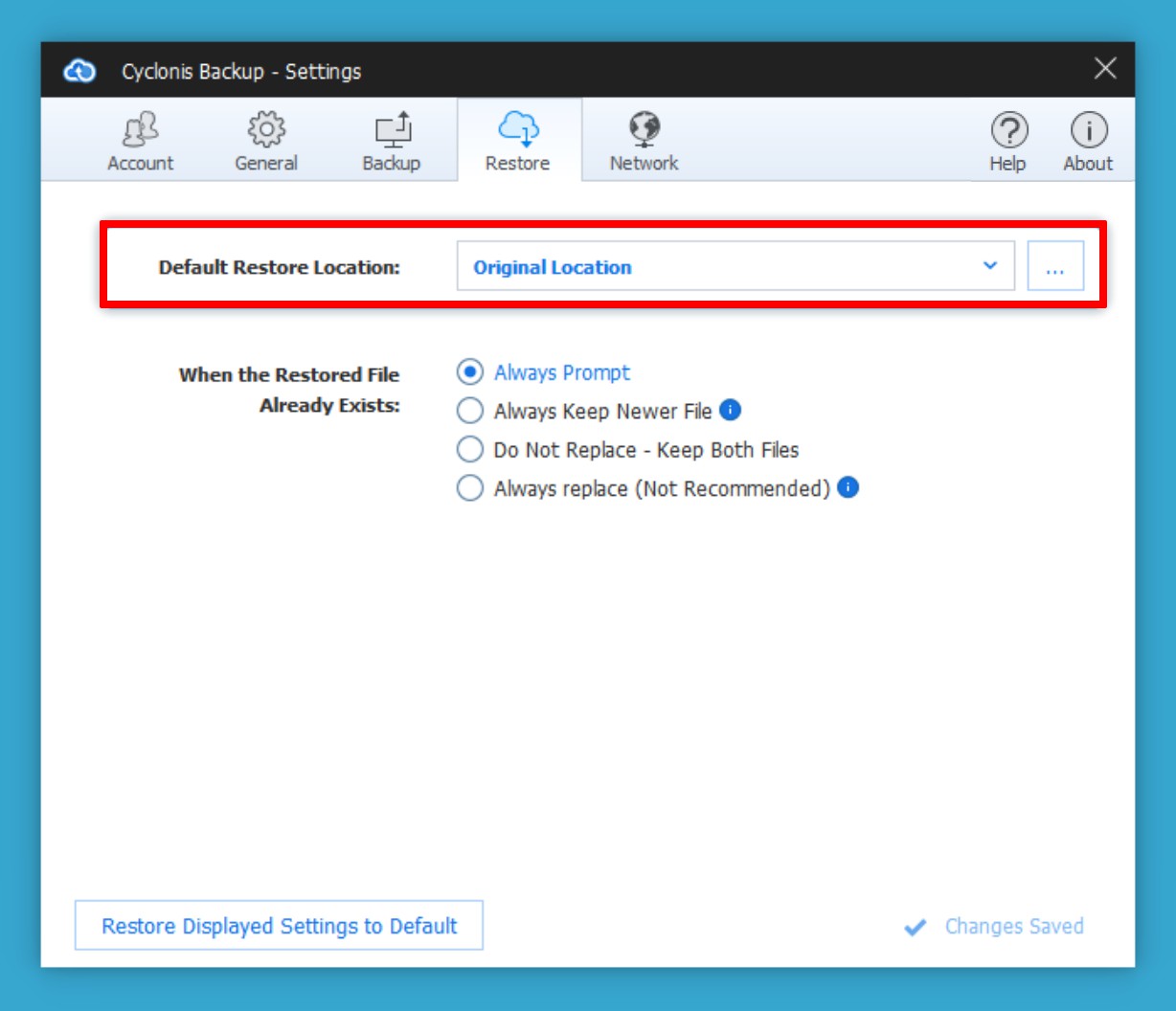
Standardåterställningspositionen anger mappen där dina filer ska återställas till om du klickar på knappen Återställ nu under återställningsprocessen utan att ändra några andra inställningar.
Vid den första installationen är Standardåterställningsläget inställt på Originalplats (dvs. om en fil som heter dokument.txt var i C:\Folder\ när den säkerhetskopierades, kommer Cyclonis Backup att försöka återställa till C:\Folder\ mapp).
OBS: Om den ursprungliga mappen inte finns, kommer Cyclonis Backup att försöka skapa den och återställa filer till den.
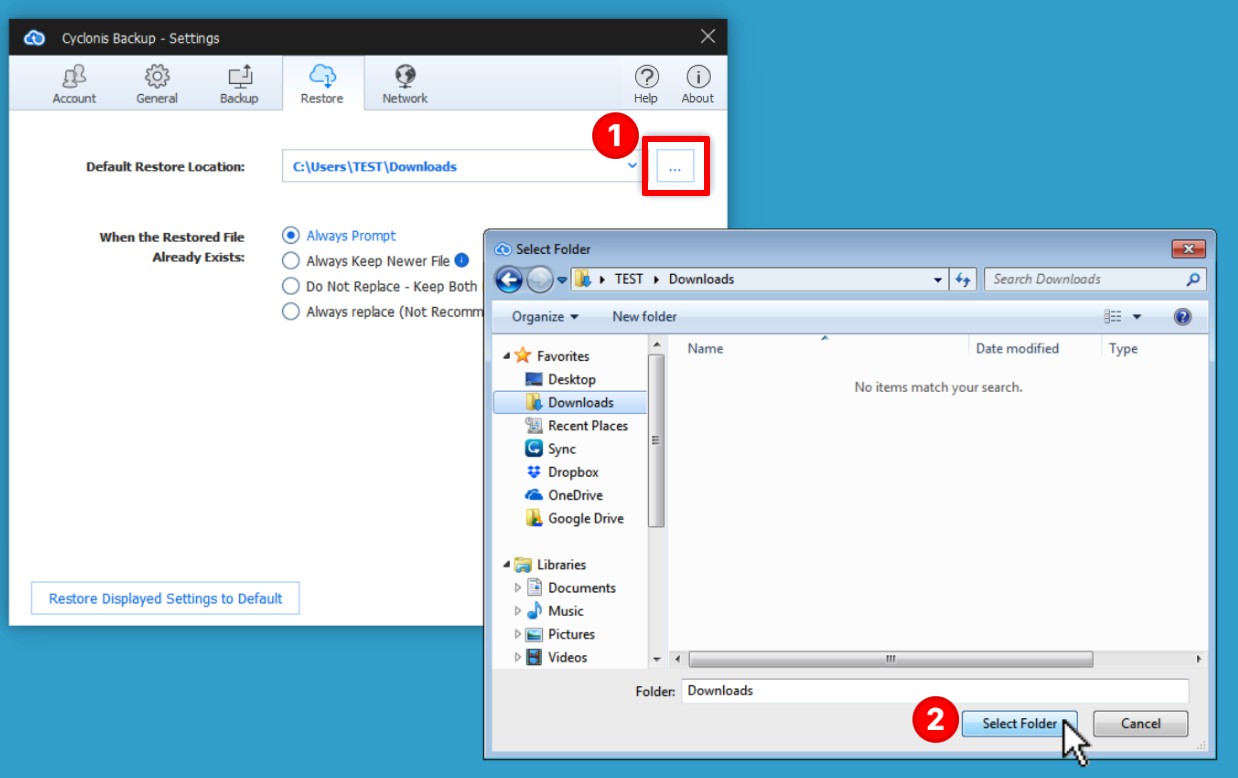
Om du vill ange en annan standardåterställningsläge klickar du på trepunktsknappen  (1) och leta efter önskad mapp.
(1) och leta efter önskad mapp.
När du har valt önskad mapp klickar du på Välj mapp (2) för att ställa in standardåterställningsläget och spara inställningen.
Om du tidigare har ändrat standardåterställningsläget visas de tidigare mapparna du har ställt in i rullgardinsmenyn.
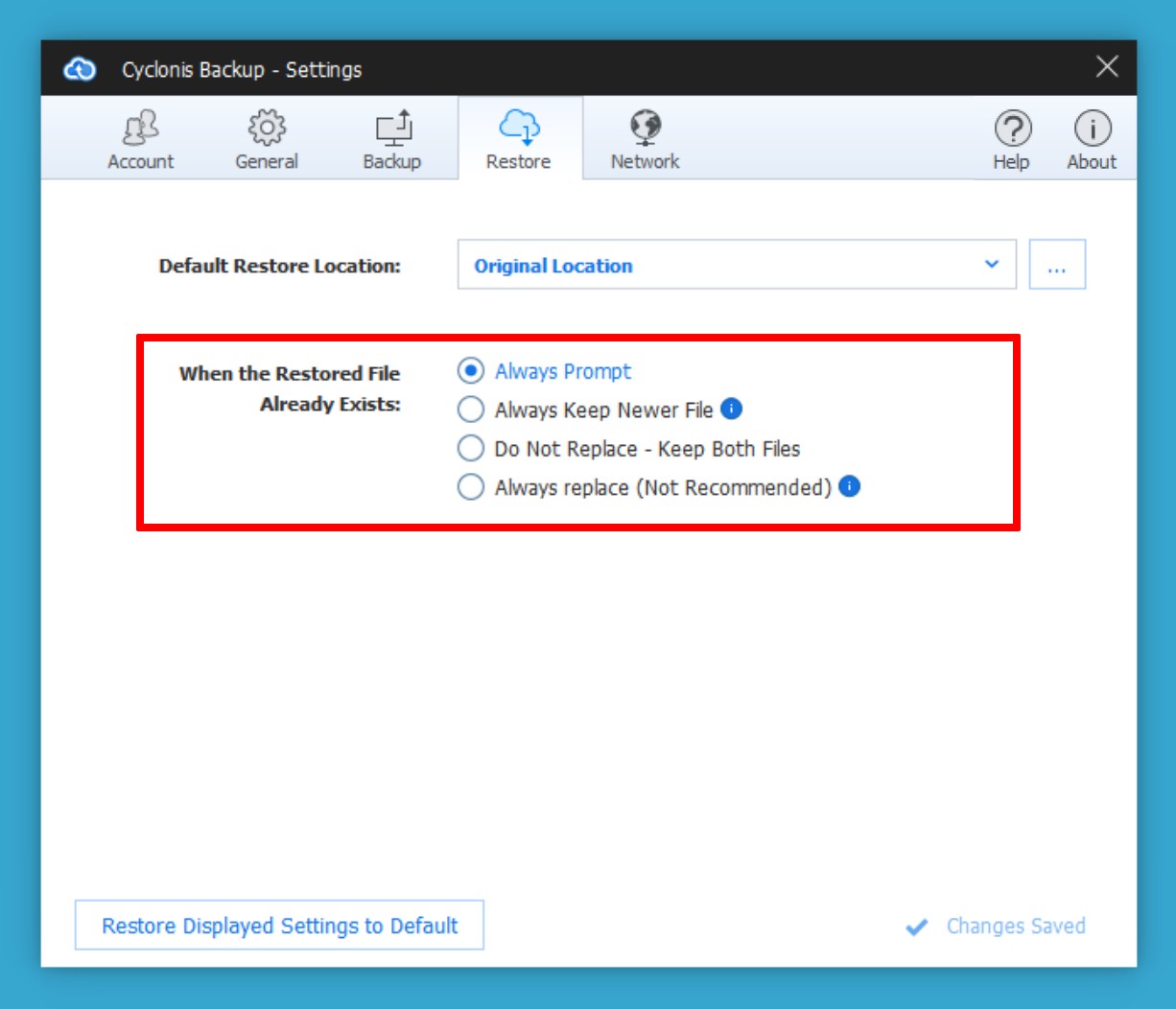
Om det finns filer som du återställer från molnet redan finns i ditt system kommer Cyclonis Backup att analysera filerna på ditt system och säkerhetskopieringsfilen för att avgöra om de är identiska eller olika. Om filerna är identiska kommer Cyclonis Backup att hoppa över filen. Om filerna INTE är identiska kommer Cyclonis Backup som standard att fråga dig hur du vill fortsätta.
Som standard är Cyclonis Backup konfigurerad så att du uppmanas när du försöker återställa olika versioner av filer som redan finns på ditt system. Om du vill kan du ändra standardbeteendet via inställningen När den återställda filen redan finns. Du kan välja mellan följande alternativ:
- Fråga alltid - Aktiverat som standard kommer detta alternativ att uppmana dig under varje återställningsoperation där en annan version av en fil finns på ditt system.
- Förvara alltid en nyare fil - Om detta alternativ är valt kommer Cyclonis Backup att jämföra åldern för den lokala filen på ditt system och filen som återställs från säkerhetskopian. Om den lokala filen har ändrats mer än den fil som återställs kommer Cyclonis Backup INTE att skriva över den lokala filen. Om filen som återställs från säkerhetskopian är nyare kommer den lokala filen att skrivas över.
- Byt inte ut - Förvara båda filerna - Detta är det säkraste alternativet. Varje gång du försöker återställa en fil som redan finns på hårddisken kommer Cyclonis Backup att byta namn på den befintliga filen på din dator (placera en (1) efter filnamnet) och återställa den valda filen (och versionen) från molnet, sparar den med sitt ursprungliga namn. Om du vill kan du manuellt granska de två filerna och bestämma vilken du vill behålla (eller helt enkelt behålla båda versionerna).
- Ersätt alltid (rekommenderas inte) - Om detta alternativ är aktiverat kommer Cyclonis Backup automatiskt att ta bort den lokala filen och ersätta den med den säkerhetskopierade filen som du valde utan ytterligare bekräftelse. Tänk på att det vanligtvis inte är REVERSIBELT att radera den lokala filen och att använda detta alternativ kan leda till oavsiktlig dataförlust.
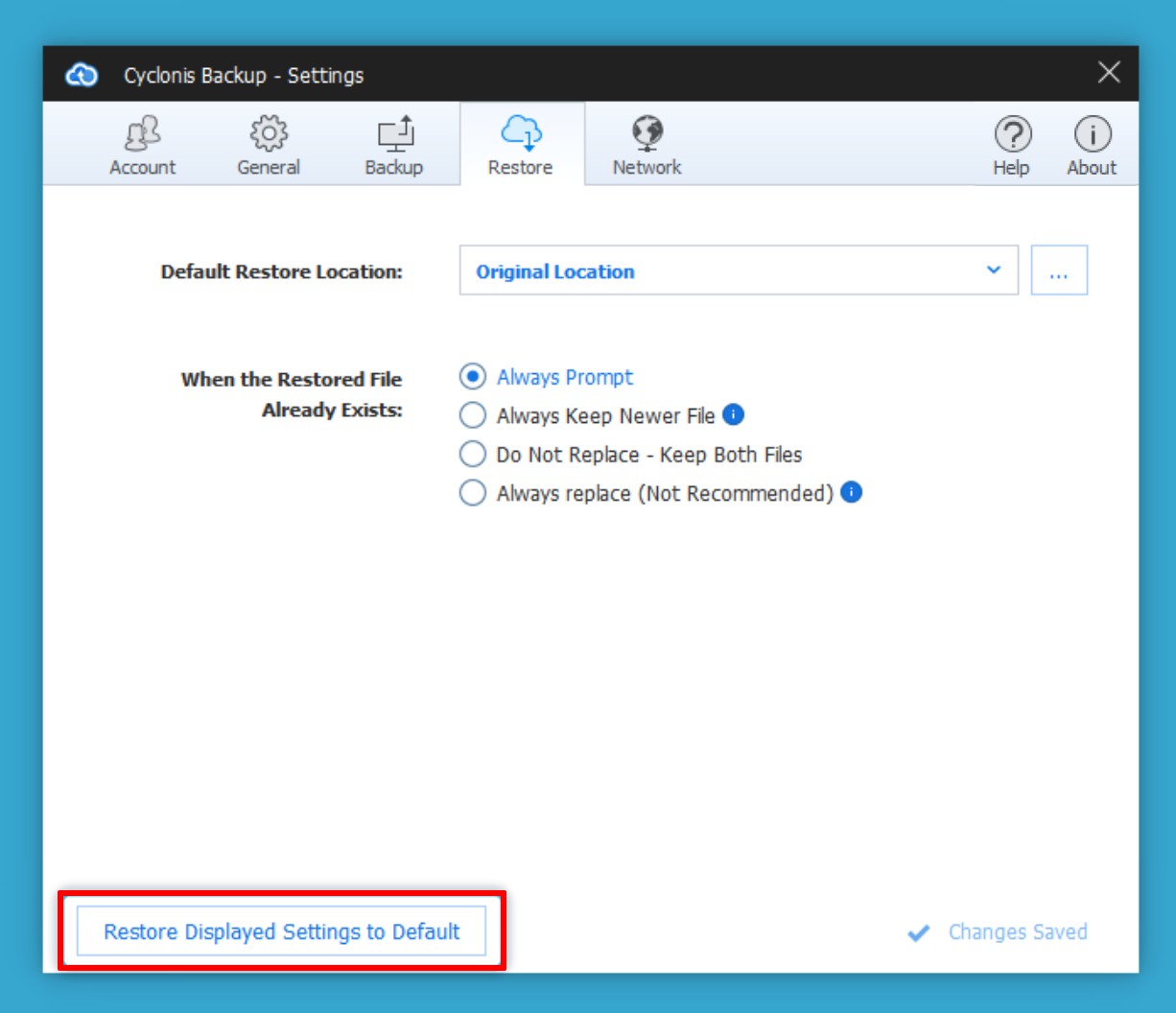
Om du vill återställa alla inställningar på fliken Återställ till standardläget klickar du på knappen Återställ visade inställningar till standard.
- Nätverksflik
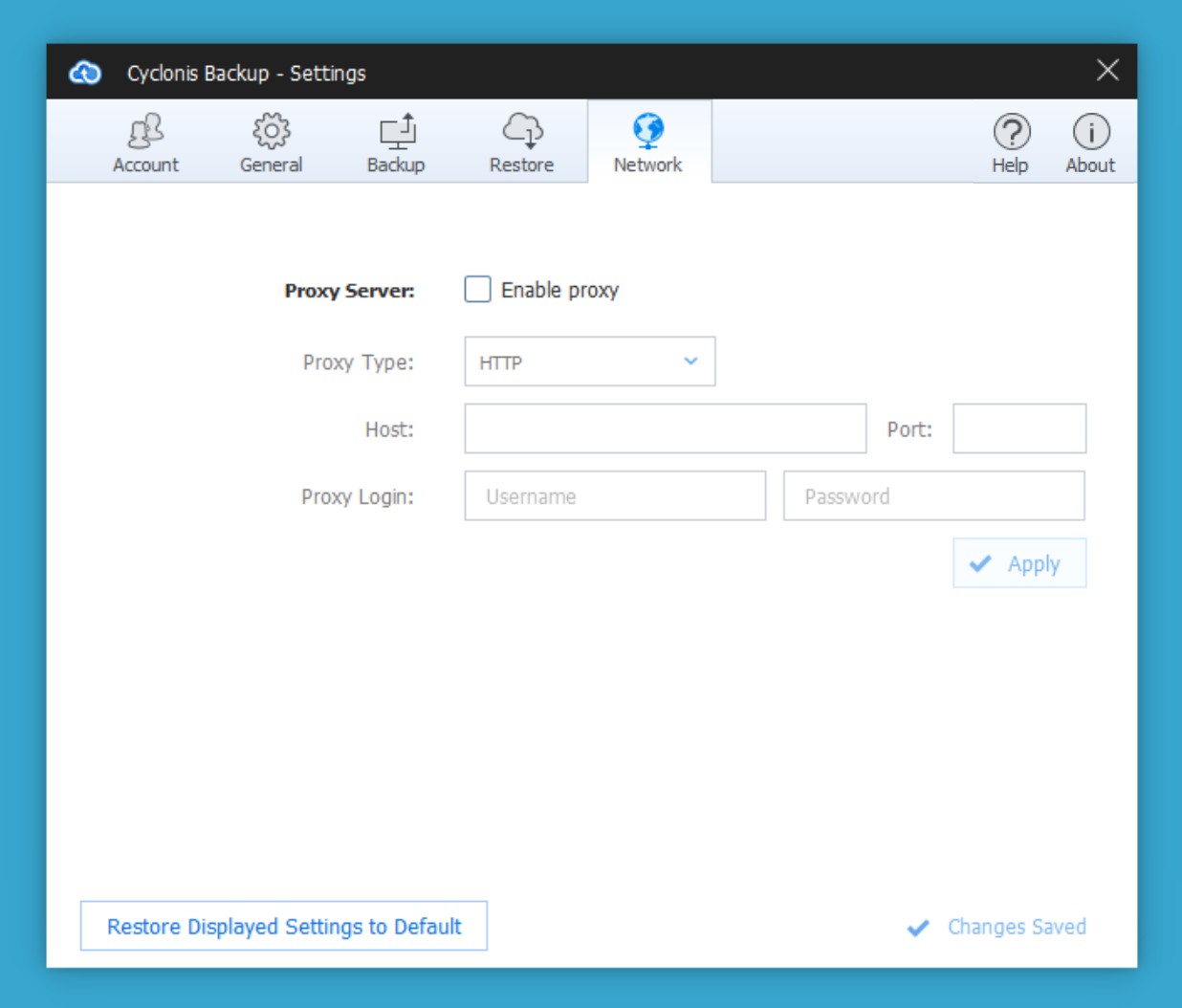
På fliken Nätverk kan du konfigurera hur Cyclonis Backup ansluts till Internet. Majoriteten av användarna bör inte behöva ändra dessa inställningar. Användare som kör Cyclonis Backup bakom en företagets brandvägg kan behöva ändra dessa proxyinställningar.
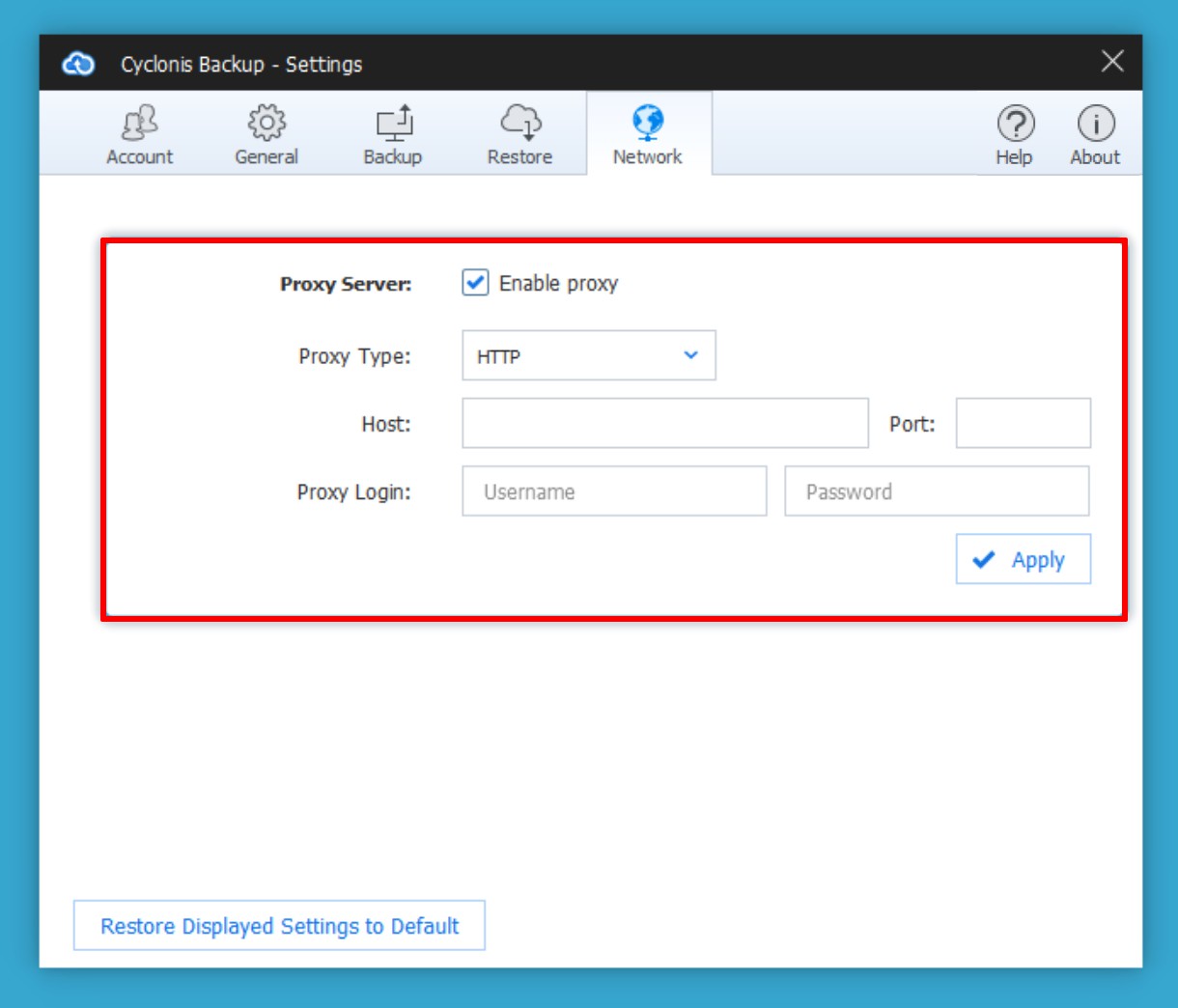
Du kan konfigurera Cyclonis Backup för att ansluta till Internet via en proxyserver. För att möjliggöra en proxyserver väljer Aktivera proxy kryssrutan och ange proxy konfigurationsdetaljer (typ, Server och Port, och logga in referenser). Om du ansluter till Internet från ett företagsnätverk kan du få dessa inställningar från din systemadministratör. När du har slutfört konfigurationen klickar du på knappen Verkställ.
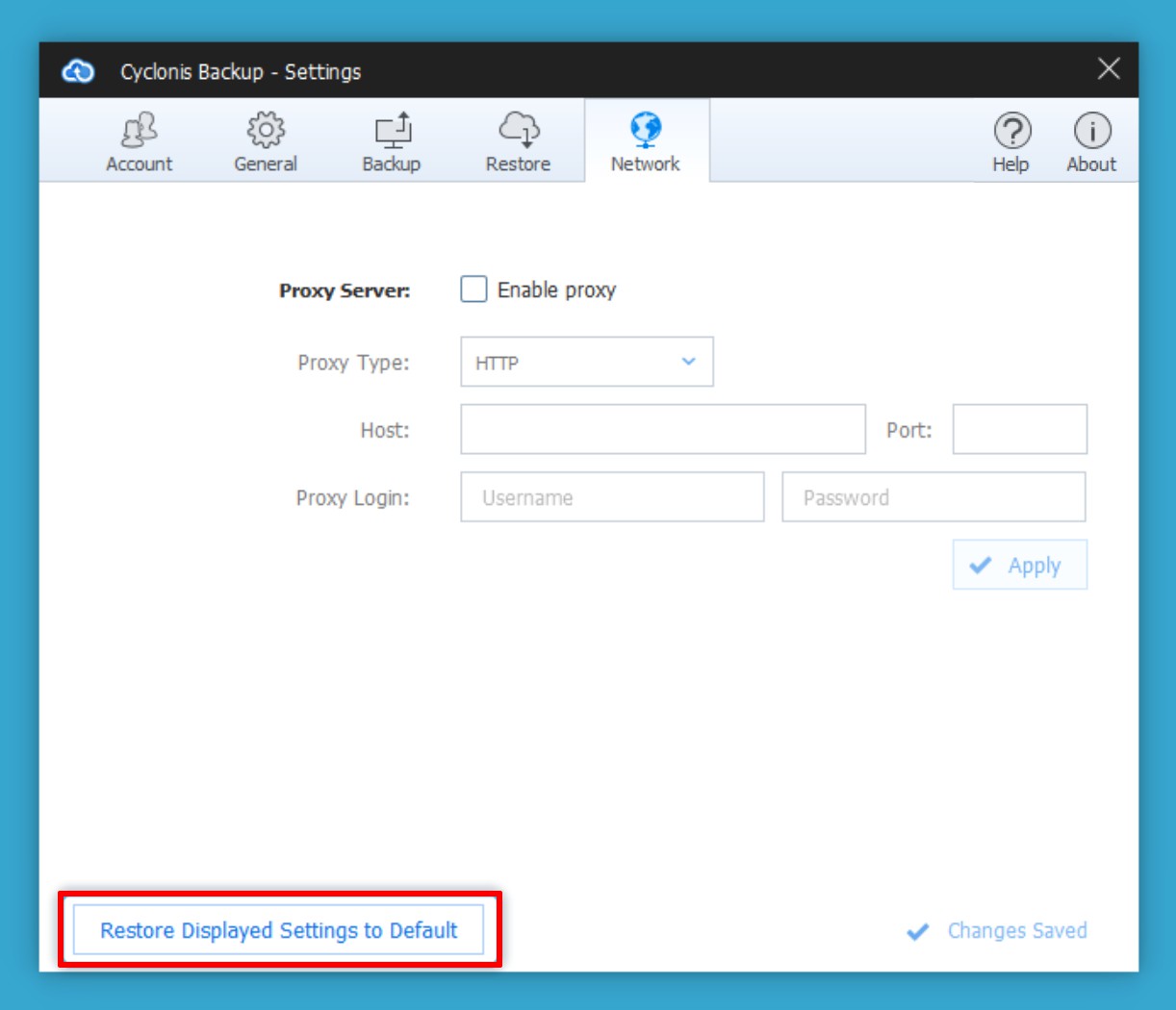
Du kan inaktivera proxyanslutning genom att avmarkera kryssrutan Aktivera proxy. Om du vill återställa alla inställningar på fliken Nätverk till standardläget klickar du på knappen Återställ visade inställningar till standard.
